caxa修改多边形尺寸的方法
2020-09-15 09:07作者:下载吧
caxa电子图板是一款功能强大的CAD图纸编辑软件,这款软件中内置了行业的编辑工具,可以针对机械设计、建筑领域、工程开发等多个行业,为用户提供了良好的图纸设计方案。很多时候我们在操作CAD软件时都需要先通过这款软件来绘制设计好一些图形,那么在绘制图形的过程中,修改多边形的尺寸就是一个经常需要用到的操作,很多用户还不知道要怎么修改,所以在接下来的教程中小编就跟大家分享一下使用caxa这款软件时修改多边形尺寸的操作方法吧,希望这篇方法教程能帮到大家。

方法步骤
1.首先第一步我们先绘制好想要修改尺寸的多边形,或者打开软件之后导入需要修改尺寸的多边形。
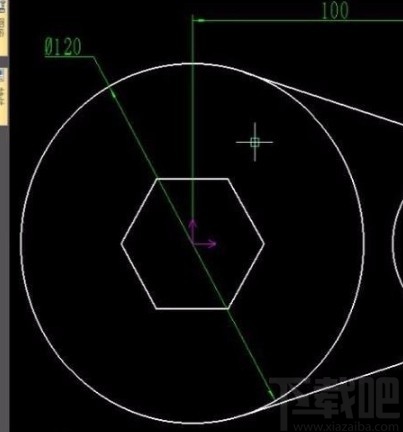
2.打开多边形之后,点击界面上方的尺寸驱动功能图标,如下图中所示,先删掉对角线尺寸之后,绘制出六边形的外接圆作为辅助图形。
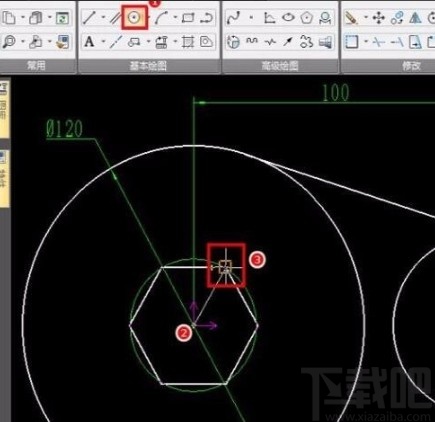
3.之后下一步我们使用尺寸标注这个功能,标注外接圆的直径尺寸,如下图中所示。
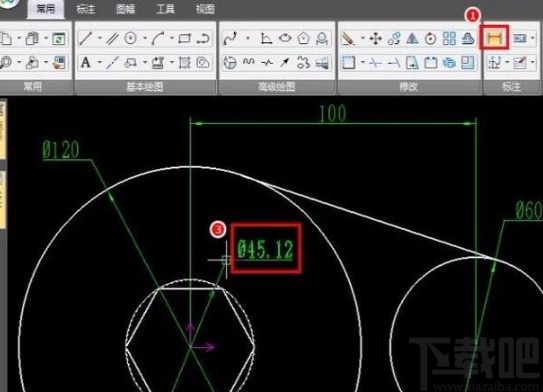
4.紧接着点击界面左上角的图标,在打开的菜单界面中,我们找到修改选项点击之后在出现的列表中再点击尺寸驱动这个选项。
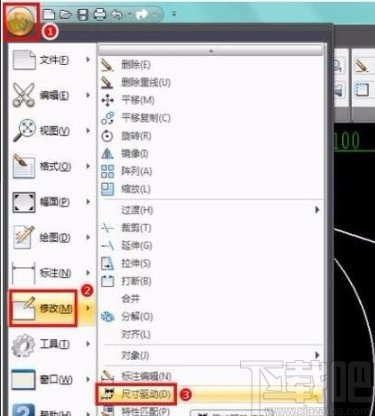
5.点击尺寸驱动之后,在左下角找到添加拾取这个功能选项,点击之后准备添加拾取想要修改尺寸的图形位置,可以全选,然后点击鼠标右键。
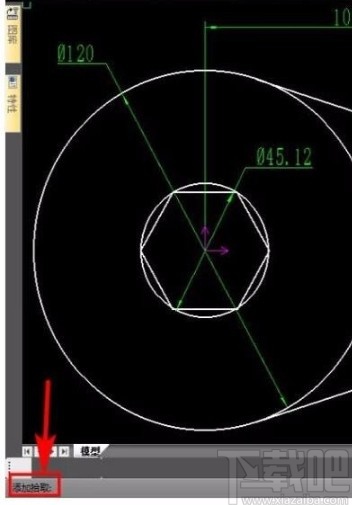
6.点击鼠标右键之后在左下角会出现一个提示选取参考点的文字,我们在图形中选择好参考点即可。
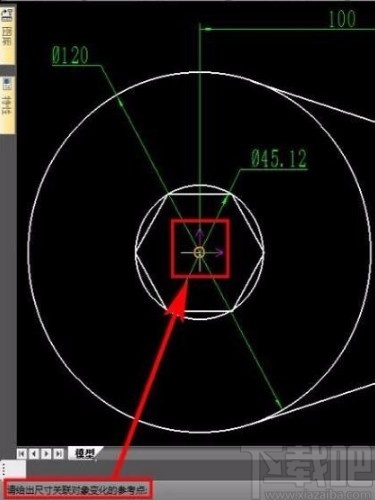
7.选择好参考点之后,再根据提示选择想要修改的图形尺寸,选择之后点击它可以打开修改尺寸的窗口。
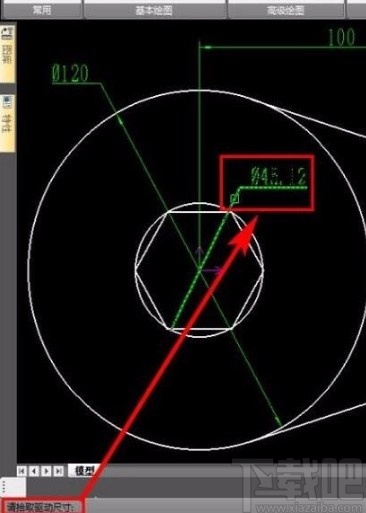
8.紧接着在弹出的新的尺寸值这个设置框中,输入我们想要修改的尺寸,输入之后点击确定按钮确定保存。
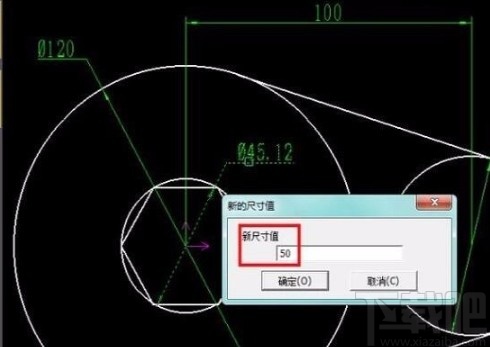
9.最后一步我们修改好尺寸,将辅助圆以及它的尺寸给删除掉就完成所有的尺寸修改操作了。
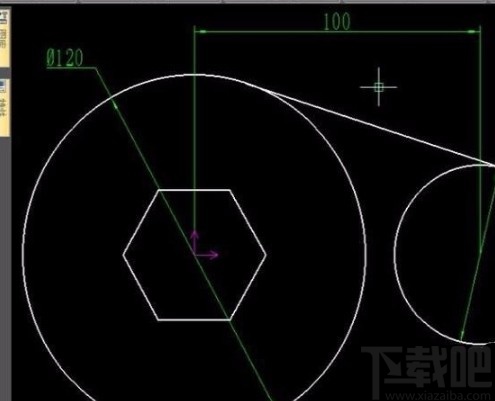
以上就是小编今天跟大家分享的使用caxa这款软件的时候修改多边形尺寸的操作方法,有需要的朋友赶紧试一试这个方法吧,希望小编分享的这篇方法教程能帮到大家。